编辑:xiaoxiao
2015-07-14 09:45:18
来源于:系统城
1. 扫描二维码随时看资讯
2. 请使用手机浏览器访问:
http://wap.xtcheng.cc/xtjc/3075.html
手机查看
现在用笔记本的人越来越多,而Win7系统的笔记本是其中最常见的,但是再好的东西,用久了也会出现一些小问题,比如,Win7笔记本键盘失灵,这种情况也会经常发生,要怎么解决呢?下面小编就详细介绍一下如何解决Win7笔记本键盘失灵的情况。
1.首先,需要到Win7电脑的官网中下载安装驱动,之后,将Win7电脑的键盘卸载掉,之后重新进行安装。
2.之后,登陆到Win7系统中,然后同时按下键盘上的Win+R快捷键打开电脑的运行窗口,之后,在运行窗口中输入regedit并单击回车,打开Win7电脑的注册表编辑器窗口。
3.在打开的窗口中,依次点击展开左侧菜单菜单中的HKEY_LOCAL_MACHINE\SYSTEM\CurrentControlSet\Control\Class\{4D36E96B-E325-11CE-BFC1-08002BE10318},在打开的窗口中,除UpperFilters项,卸载设备,重新启动自己的win7系统。
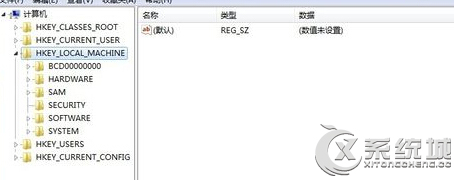
4.之后,再次在Win7电脑中定位到注册表编辑器窗口中的HKEY_LOCAL_MACHINE\SYSTEM\CurrentControlSet\Control\Class\{4D36E96B-E325-11CE-BFC1-08002BE10318}上,双击字符串UpperFilters项,将内容改成kbdclass,点击确定保存。
5.最后,卸载设备,重新启动。
Win7系统一直被认为是最好用,最常用的系统,偶尔出现一些小问题也是在所难免的,以上介绍的就是如何解决Win7笔记本键盘失灵的详细步骤,大家可以借鉴一下。

微软推出的Windows系统基本是要收费的,用户需要通过激活才能正常使用。Win8系统下,有用户查看了计算机属性,提示你的windows许可证即将过期,你需要从电脑设置中激活windows。

我们可以手动操作让软件可以开机自启动,只要找到启动项文件夹将快捷方式复制进去便可以了。阅读下文了解Win10系统设置某软件为开机启动的方法。

酷狗音乐音乐拥有海量的音乐资源,受到了很多网友的喜欢。当然,一些朋友在使用酷狗音乐的时候,也是会碰到各种各样的问题。当碰到解决不了问题的时候,我们可以联系酷狗音乐

Win10怎么合并磁盘分区?在首次安装系统时我们需要对硬盘进行分区,但是在系统正常使用时也是可以对硬盘进行合并等操作的,下面就教大家Win10怎么合并磁盘分区。